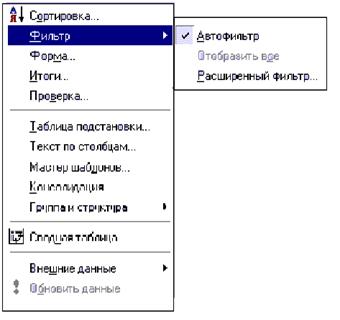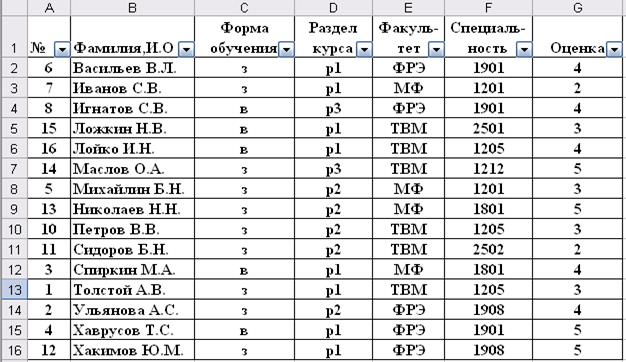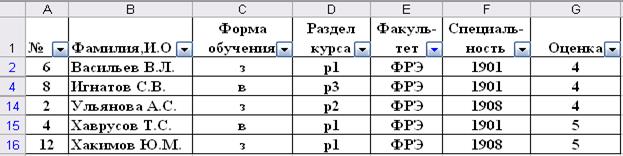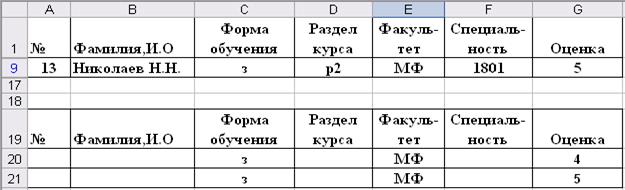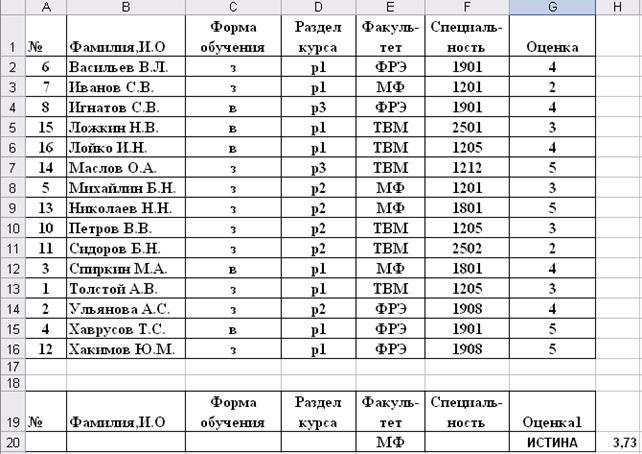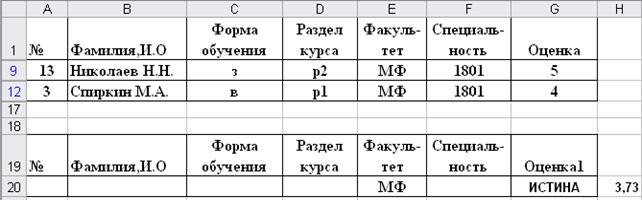Заглавная страница Избранные статьи Случайная статья Познавательные статьи Новые добавления Обратная связь FAQ Написать работу КАТЕГОРИИ: ТОП 10 на сайте Приготовление дезинфицирующих растворов различной концентрацииТехника нижней прямой подачи мяча. Франко-прусская война (причины и последствия) Организация работы процедурного кабинета Смысловое и механическое запоминание, их место и роль в усвоении знаний Коммуникативные барьеры и пути их преодоления Обработка изделий медицинского назначения многократного применения Образцы текста публицистического стиля Четыре типа изменения баланса Задачи с ответами для Всероссийской олимпиады по праву 
Мы поможем в написании ваших работ! ЗНАЕТЕ ЛИ ВЫ?
Влияние общества на человека
Приготовление дезинфицирующих растворов различной концентрации Практические работы по географии для 6 класса Организация работы процедурного кабинета Изменения в неживой природе осенью Уборка процедурного кабинета Сольфеджио. Все правила по сольфеджио Балочные системы. Определение реакций опор и моментов защемления |
Работа 10. Фильтрация записей в базах данных ЭТСодержание книги
Похожие статьи вашей тематики
Поиск на нашем сайте
Цель работы Изучение возможностей отбора нужной информации в системах Excel.
Основные теоретические положения
Отбор нужной информации в базах данных называется Фильтрацией. Фильтры позволяют в удобной для пользователя форме отбирать нужные записи из списка, при этом остальные записи просто скрываются (не удаляются). Электронные таблицы дают возможность использовать два вида фильтрации: автофильтр и расширенный фильтр.
Порядок выполнения работы Задание 1. Провести отбор информациис использованием автофильтра. Задание 2. Провести отбор информациис использованием расширенного фильтра.
3.1. Выполнение задания 1 Работа с командами Данные – Фильтр – Автофильтр (Данные – Сортировка и фильтр – Фильтр). 3.1.1. Отбор студентов ФРЭ Выполняем команды: а) скопировать лист БД с другим именем, например с именем БД1 (чтобы сохранить исходный список); б) поставить курсор в поле базы данных нового листа; в) выполнить команды ДанныеÞФильтрÞАвтофильтр (Данные – Сортировка и фильтр – Автофильтр). Откроется окно Фильтр (рис. 27). На метках столбцов должны появиться открывающие кнопки (табл. 35);
Таблица 35
3.1.2. Отбор студентов ФРЭ, обучающихся по заочной системе Для выполнения: а) щелкнуть по кнопке Форма обучения (табл. 36); б) в открывшемся окне выбрать ФРЭ; в) щелкнуть по ОК. В списке остались только студенты-заочники з (табл. 37). Таблица 36
Таблица 37
3.1.3. Отбор студентов, изучающих раздел 1 (р1) Для выполнения: а) щелкнуть по кнопке столбца Раздел курса (табл. 37); б) выбрать р1; в) щелкнуть ОК. В списке остались только студенты, изучающие раздел р1 (табл. 38).
Таблица 38
3.1.4. Отбор студентов-заочников ФРЭ, имеющих оценку 5 по р1 Для выполнения: а) щелкнуть по кнопке столбца Оценка (табл. 38); б) выбрать Оценка 5; в) щелкнуть ОК. Появится табл. 39. Таблица 39
3.1.5. Восстановить исходную базу данных Для восстановления исходной базы данных нужно щелкнуть по кнопкам столбцов в порядке, обратном только что проделанному (т. е. столбцы Форма обучения, Раздел курса, Оценка, Факультет). Или выполнить команды Фильтр - Отобразить все.
Для отказа от Автофильтра выполнить те же команды, что и при включении Автофильтра: ДанныеÞФильтрÞАвтофильтр (при этом галочка рядом с командой Автофильтр исчезнет). 3.2. Выполнение задания 2 Работа с командами Данные Þ Фильтр Þ Расширенный фильтр (Данные – Сортировка и фильтр – Дополнительно). 3.2.1. Провести отбор студентов-заочников МФ, имеющих оценки 4 и 5 1. Скопировать строку заголовков в область Критерии фильтрации (см. табл. 40): Для выполнения: · Создать копию листа БД со списком, назвать Фильтр. Поставить курсор мыши в ячейку А1 и, зажав левую клавишу мыши, протащить ее по первой строке до ячейки G1. Строка с наименованием столбцов оказалась выделенной; · щелкнуть по пиктограмме Копировать; · поместить курсор мыши в ячейку А19 (первую ячейку, которая отведена для диапазона критериев); · щелкнуть по пиктограмме Вставить. В строке 19 появится новая строка наименований столбцов (табл. 40). Таблица 40
2. В строки 20 и 21 введем критерий фильтрации: · в столбце Факультет запишем МФ (ячейка Е20). В этой же строке в столбце Оценка, запишем 4 (ячейка G20). Форма обучения – з (в С20). · в следующей строке в столбце Факультет запишем МФ (ячейка Е21), в столбце Оценка – запишем 5 (ячейка G21), Форма обучения – з (в С21). В итоге получим табл. 40;
3. Провести фильтрацию: · Выполнить команды Данные – Фильтр – Расширенный фильтр. Появится окно (рис. 28); · Ввести в окне Исходный диапазон $A$1:$G$16; · в окне Диапазон критериев ввести $A$19:$G$21; · выбрать опцию Фильтровать список на месте; · ОК. В результате получаем таблицу 41.
Рис. 28. Окно Расширенный фильтр
Таблица 41
3.2.2. Провести отбор студентов МФ, имеющих оценки ниже среднего балла Для выполнения: 1. Создать копию листа БД, Назвать ее Фильтр 1; 2. Повторить п.1 из предыдущего задания; 3. Поскольку в столбце Оценка (ячейка G19) будет введен вычисленный критерий, столбец нужно переименовать. Введем в ячейку G19 новое название Оценка 1; 4. Для вычисления среднего балла по ведомости: а) поместить курсор в ячейку Н20;
б) ввести в Н20 формулу =СРЗНАЧ($G$2:$G$16); в) ввести в строку 20 критерий фильтрации: · в ячейку Е20 слово МФ; · в ячейку G20 (столбец Оценка 1) формулу =G2>$Н$20 (получаем табл. 42); 5. Активизировать Расширенный фильтр: · выполнить команду Данные ÞФильтрÞРасширенный фильтр; · в открывшемся диалоговом окне рис. 28 указать Исходные данные $A$1:$G$16; · ввести Диапазон критериев $A$19:$G$20; · выбрать окно Фильтровать список на месте, ОК. В результате получаем табл. 43.
Таблица 42
Таблица 43
Отчет по работе Должен содержать результат выполнения заданий 1-2.
Литература:[2], c. 236-267; [3], c. 251-263.
Содержание
|
|||||||||||||||||||||||||||||||||||||||||||||||||||
|
Последнее изменение этой страницы: 2016-08-26; просмотров: 1003; Нарушение авторского права страницы; Мы поможем в написании вашей работы! infopedia.su Все материалы представленные на сайте исключительно с целью ознакомления читателями и не преследуют коммерческих целей или нарушение авторских прав. Обратная связь - 3.147.27.117 (0.01 с.) |